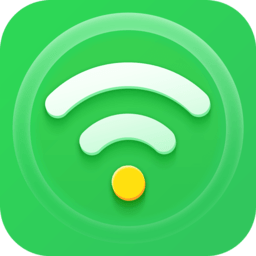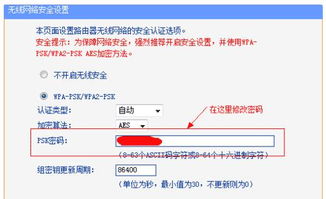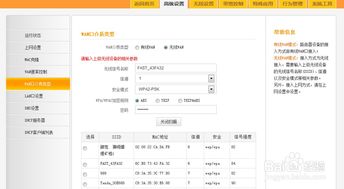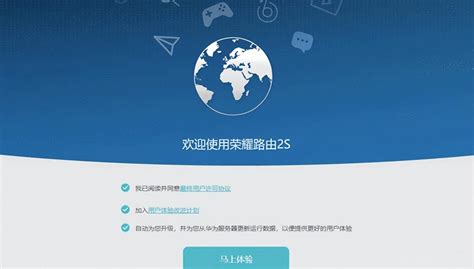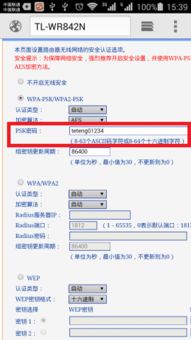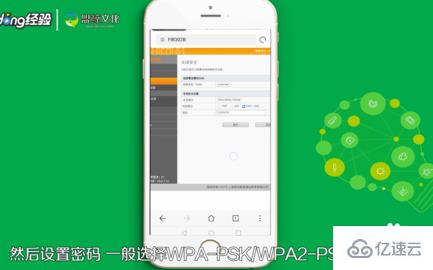轻松设置WiFi无线网与无线网络密码指南
在现代生活中,WiFi无线网已经成为我们日常生活和工作中不可或缺的一部分。无论是家庭娱乐、在线学习还是远程办公,稳定的WiFi连接都是确保这些活动顺利进行的基础。然而,为了确保网络的安全性和稳定性,正确设置WiFi无线网及其密码至关重要。本文将详细介绍如何设置WiFi无线网以及如何设置无线网络密码,从多个维度为您提供全面的指导。

一、准备工作
在设置WiFi无线网之前,您需要做好以下准备工作:

1. 确保设备连接:首先,您需要通过电脑或手机连接到您的路由器。这通常可以通过有线连接(如以太网电缆)或无线连接(如已设置的WiFi网络)完成。

2. 获取路由器信息:大多数路由器的默认IP地址是192.168.1.1或192.168.0.1。这些信息通常可以在路由器底部的标签上找到。同时,您还需要知道路由器的默认用户名和密码,这些信息也通常标注在路由器底部或用户手册中。
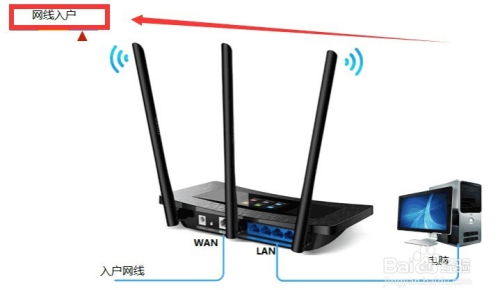
二、进入路由器管理界面
1. 打开浏览器:启动您的电脑或手机上的浏览器,并在地址栏中输入路由器的IP地址。按下回车键后,您将进入路由器的登录界面。
2. 登录路由器:在登录界面,输入路由器的默认用户名和密码。如果这是您第一次登录,请使用路由器底部标签或用户手册中提供的默认凭据。成功登录后,您将看到路由器的管理界面。
三、设置WiFi无线网
1. 找到无线设置:在管理界面中,找到并点击“无线设置”或“WiFi设置”等类似选项。这通常会位于“路由设置”或“网络设置”部分。
2. 设置网络名称(SSID):在无线设置页面中,您将看到SSID选项。SSID是您的WiFi网络的名称。点击修改按钮,输入您想要的新的WiFi名称。
3. 选择信道:信道是WiFi信号传输的通道。在无线网络设置选项中,您可以找到信道设置。路由器通常会根据当前环境的无线信号情况自动选择信道,但您也可以手动选择。
4. 访客网络设置:访客网络是为了方便客人使用WiFi而设置的独立网络。在无线网络设置选项中,找到访客网络设置,点击进入,并设置访客网络的名称和密码。您可以选择开启或关闭访客网络。
四、设置无线网络密码
1. 选择加密方式:在无线设置页面中,您需要选择一种加密方式。目前,WPA2-PSK(AES)是公认的安全性较高的加密方式,建议用户选择此选项。WPA3是更新的加密标准,如果您的路由器支持,也可以选择WPA3-Personal或WPA3-SAE。
2. 设置密码:在密码栏中输入您自定义的密码。密码应包含大小写字母、数字和特殊字符,长度至少8位以上,以提高密码的复杂度和安全性。
3. 保存设置:完成密码设置后,点击“保存”或“应用”按钮,使设置生效。此时,路由器可能会提示您重启设备以使新设置生效。按照提示操作即可。
五、其他设置
1. MAC地址过滤:在无线网络设置选项中,您可以找到MAC地址过滤选项。MAC地址是设备的标识符。通过将某些设备的MAC地址添加到过滤列表中,您可以限制只有这些设备才能连接到路由器的WiFi。
2. IP地址设置:您还可以手动设置静态IP地址或选择自动获取IP地址。这通常在“网络设置”或“LAN设置”部分进行。
3. QoS设置:QoS(Quality of Service)设置可以帮助您优化网络速度。在管理界面中,找到QoS设置选项,并根据需求设置不同设备的优先级。
4. 管理密码修改:为了保护路由器的安全性,建议修改默认的管理密码。在管理界面中找到密码修改选项,输入原密码并设置新密码。确保密码的复杂性,以提高安全性。
六、重启路由器
在完成以上设置后,找到界面中的重启选项,点击进行路由器的重启。重启后,您可以使用其他设备搜索新的WiFi信号,并输入您刚刚设置的WiFi密码进行连接。如果连接成功,则说明设置已经生效。
七、检查网络安全
设置完成后,定期检查您的网络安全是非常重要的。您可以通过以下方式检查:
1. 检查加密协议:确保您的WiFi网络使用的是WPA2或WPA3加密协议。这些协议提供了较高的安全性。
2. 定期更换密码:为了避免密码泄露带来的安全风险,建议定期更换WiFi密码。
3. 更新固件:如果您的路由器固件较旧,可能会存在安全漏洞。定期更新固件可以提高路由器的安全性。
八、使用技巧与便利功能
1. 共享WiFi密码:许多现代设备和操作系统都提供了共享WiFi密码的功能。例如,苹果设备之间可以通过iOS内置的网络密码分享功能快速联网;而Android设备则通常通过二维码共享WiFi密码。
- 上一篇: 探究:疼痛(Pain)与苦涩(Bitterness)之间的微妙差异
- 下一篇: 端午节手抄报绘制全攻略
-
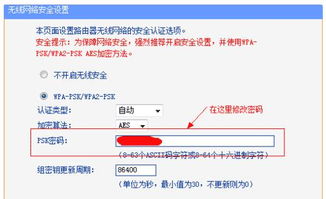 家里的WIFI密码怎么修改?资讯攻略11-26
家里的WIFI密码怎么修改?资讯攻略11-26 -
 一键直达:无线WiFi路由器设置入口资讯攻略11-12
一键直达:无线WiFi路由器设置入口资讯攻略11-12 -
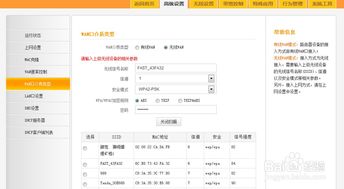 腾达路由器WISP中继设置:轻松实现无线WAN万能中继资讯攻略11-19
腾达路由器WISP中继设置:轻松实现无线WAN万能中继资讯攻略11-19 -
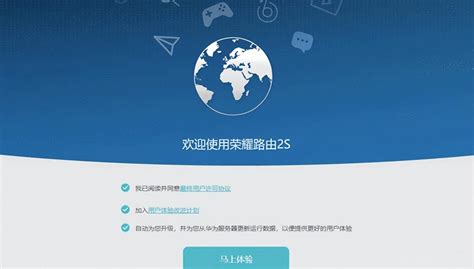 轻松搞定!电信宽带无线WiFi上网设置全攻略资讯攻略03-16
轻松搞定!电信宽带无线WiFi上网设置全攻略资讯攻略03-16 -
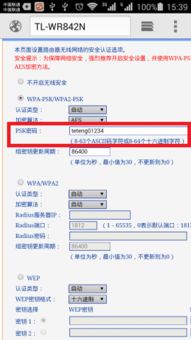 PSK密码与WiFi密码:有何区别?资讯攻略11-27
PSK密码与WiFi密码:有何区别?资讯攻略11-27 -
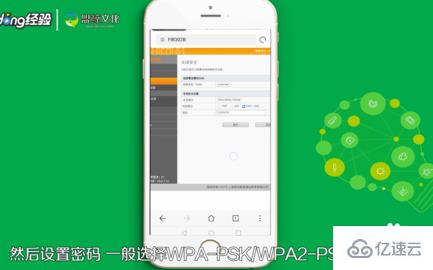 手机如何登录192.168.2.1修改密码?资讯攻略11-09
手机如何登录192.168.2.1修改密码?资讯攻略11-09